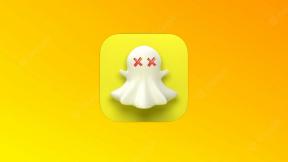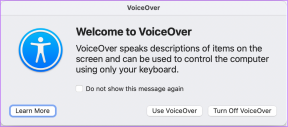Deaktiver eller aktiver enkelte Windows 7-funksjoner midlertidig
Miscellanea / / December 02, 2021

Nå, mens høyskolen hadde de vanlige reglene for å forby spille spill, blokkerte de dem ikke. Faktisk er disse spillene (og noen andre slike funksjoner) slått av som standard i noen utgaver av Windows 7.
I dag skal vi se hvordan du aktiverer eller deaktiverer slike funksjoner i Windows 7. Dessuten vil du kanskje deaktiver en funksjon midlertidig og hold den utilgjengelig for enkelte brukere. Så å kjenne denne metoden kan hjelpe.
Her er listen over funksjoner som vises på maskinen min. Legg merke til utseendet til avmerkingsboksene. De som er krysset av betyr at funksjonen (inkludert underfunksjoner) er fullstendig aktivert og de klare betyr det motsatte.

De som er blåfylte forklarer at funksjonen er delvis aktiv; noen av underfunksjonene er krysset av i dem mens andre ikke er det. La oss lære hvordan du aktiverer og deaktiverer dem.
Trinn for å slå Windows 7-funksjoner på eller av
For demonstrasjonsformål vil vi deaktivere en del av spillene som følger med OS. Så, før vi fortsetter, la oss sjekke ut listen over spill som finnes i Spill mappe.

Trinn 1: Start kontrollpanelet. Klikk på Start ikonet og klikk på Kontrollpanel.
Steg 2: Klikk på alternativet til venstre i kontrollpanelvinduet Slå Windows-funksjoner på eller av.

Trinn 3: Dialogboksen Windows-funksjoner vises. For å deaktivere en tjeneste fjerner du merket for den tjenesten (hvis det er en underfunksjon, bør du utvide listen og fjerne merket bare for den funksjonen). Hvis du vil slå på noe som er deaktivert, bør du krysse av for den boksen.

Trinn 4: Klikk på Ok når ferdig. En liten meldingsboks viser fremdriften til aktiviteten. Vent til den er ferdig.

Merk: Under noen omstendigheter må du kanskje starte maskinen på nytt for at endringene skal tre i kraft.
Her er det samme Spill mappe med forskjellig innhold. Funksjonene jeg slått av vises ikke lenger. Dette betyr imidlertid ikke at funksjonen er fullstendig avinstallert. Alle som bruker administratorlegitimasjonen kan aktivere den samme.

I de tidligere versjonene av Windows måtte du helt fjerne en funksjon hvis du ønsket å deaktivere den. Det var en fordel å få ekstra harddiskplass da. Nå er det ingen reduksjon i plass.
Konklusjon
Som administrator kan du virkelig kontrollere hvilke funksjoner du vil holde utsatt for andre og hvilke ting du vil holde skjult. Og siden jeg kjente administratorpassordet til datamaskinene på laboratoriene mine, likte jeg disse øktene til det fulle.
Topp bildekreditt: wA odi